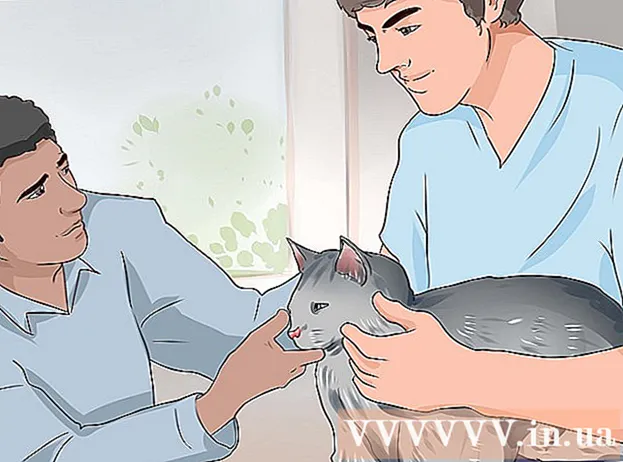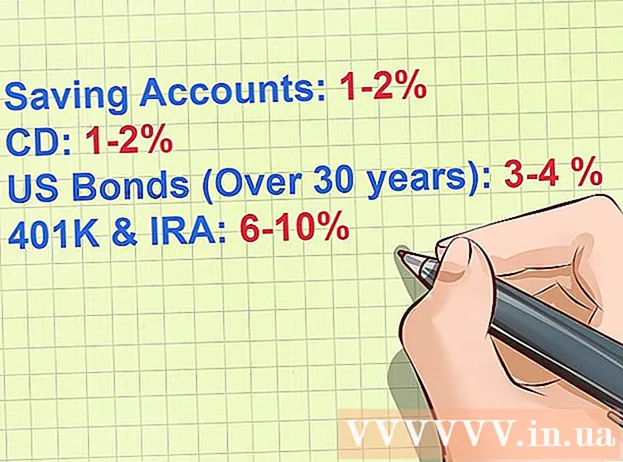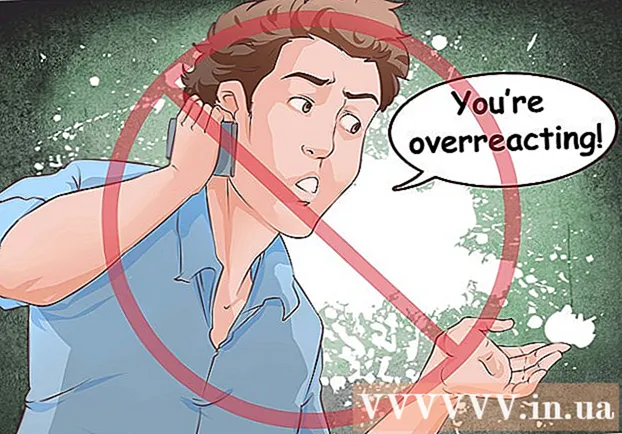Автор:
Janice Evans
Дата Створення:
1 Липня 2021
Дата Оновлення:
1 Липня 2024

Зміст
З цієї статті ви дізнаєтеся, як на Android-пристрої видалити значок голосової пошти з панелі сповіщень, яка розташована в верхній частині екрану.
кроки
Частина 1 з 2: Основні дії
 1 Перезавантажте пристрій. Натисніть і утримуйте кнопку живлення доти, поки не відкриється меню, а потім натисніть «Перезавантажити». Так можна завершити процес, який відображає значок голосової пошти в верхньому лівому кутку екрана.
1 Перезавантажте пристрій. Натисніть і утримуйте кнопку живлення доти, поки не відкриється меню, а потім натисніть «Перезавантажити». Так можна завершити процес, який відображає значок голосової пошти в верхньому лівому кутку екрана. - Залежно від моделі пристрою вам, можливо, доведеться двічі натиснути «Перезавантажити».
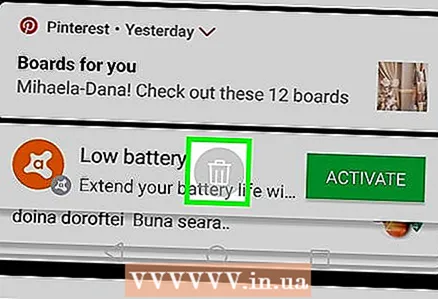 2 Видаліть повідомлення. Щоб розблокувати його, проведіть по екрану зверху вниз, щоб відкрити панель сповіщень, а потім натисніть «Очистити» в нижній частині панелі.
2 Видаліть повідомлення. Щоб розблокувати його, проведіть по екрану зверху вниз, щоб відкрити панель сповіщень, а потім натисніть «Очистити» в нижній частині панелі. - Залежно від телефону, потрібно провести по екрану зверху вниз двома пальцями.
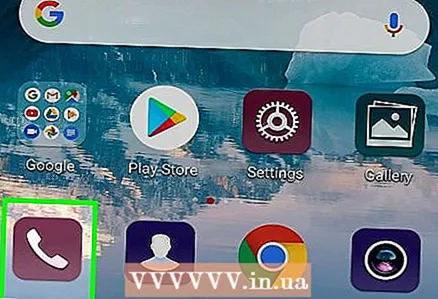 3 Відкрийте голосову пошту. Якщо очищення повідомлень не привела до зникнення значка голосової пошти, відкрийте голосову пошту, щоб видалити голосові повідомлення. Це можна зробити одним із таких способів в залежності від моделі Android-пристрої:
3 Відкрийте голосову пошту. Якщо очищення повідомлень не привела до зникнення значка голосової пошти, відкрийте голосову пошту, щоб видалити голосові повідомлення. Це можна зробити одним із таких способів в залежності від моделі Android-пристрої: - Наберіть номер голосової пошти, наданий вашим оператором стільникового зв'язку.
- Натисніть на значок програми «Голосова пошта» на панелі додатків.
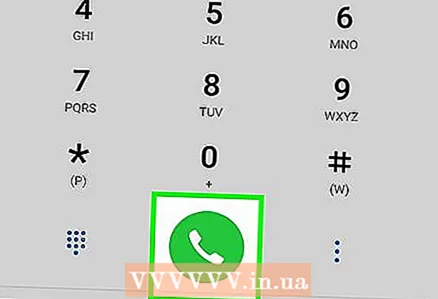 4 Розпочніть відтворення непрослушанние голосові повідомлення. Коли відкриється список вхідних повідомлень голосової пошти, знайдіть і відтворіть кожне непрослушанное повідомлення.
4 Розпочніть відтворення непрослушанние голосові повідомлення. Коли відкриється список вхідних повідомлень голосової пошти, знайдіть і відтворіть кожне непрослушанное повідомлення. 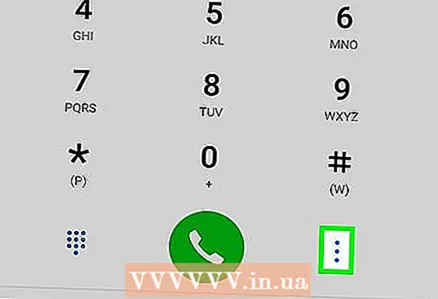 5 Видаліть прослухані голосові повідомлення. Коли ви прослухаєте всі повідомлення, натисніть «Видалити».
5 Видаліть прослухані голосові повідомлення. Коли ви прослухаєте всі повідомлення, натисніть «Видалити». - Якщо на пристрої є додаток «Голосова пошта», натисніть і утримуйте кнопку «Видалити» або значок у вигляді кошика. У деяких випадках потрібно натиснути «⋮», торкнутися «Змінити», натиснути на кожне повідомлення голосової пошти, а потім торкнутися «Видалити».
Частина 2 з 2: Очищення даних
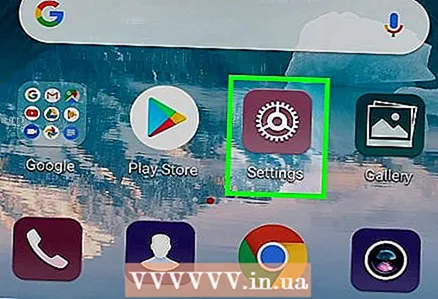 1 Відкрийте програму "Налаштування". Проведіть по екрану зверху вниз, а потім натисніть на значок «Налаштування»
1 Відкрийте програму "Налаштування". Проведіть по екрану зверху вниз, а потім натисніть на значок «Налаштування»  в правому верхньому куті меню.
в правому верхньому куті меню. - Залежно від телефону, потрібно провести по екрану зверху вниз двома пальцями.
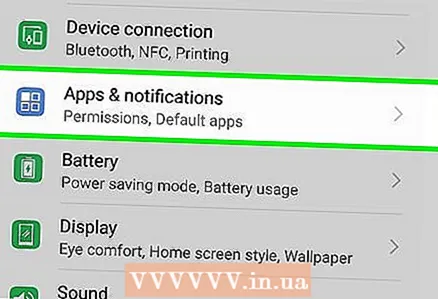 2 Прокрутіть вниз і натисніть додатки. Ця опція знаходиться посередині сторінки «Налаштування». Відкриється список встановлених додатків.
2 Прокрутіть вниз і натисніть додатки. Ця опція знаходиться посередині сторінки «Налаштування». Відкриється список встановлених додатків. 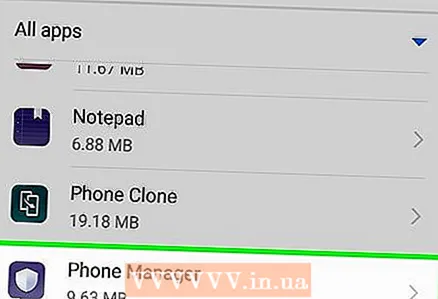 3 Прокрутіть вниз і торкніться Телефон.
3 Прокрутіть вниз і торкніться Телефон.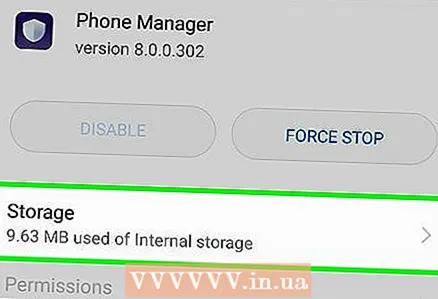 4 натисніть сховище. Ця опція знаходиться посередині сторінки додатка «Телефон».
4 натисніть сховище. Ця опція знаходиться посередині сторінки додатка «Телефон». 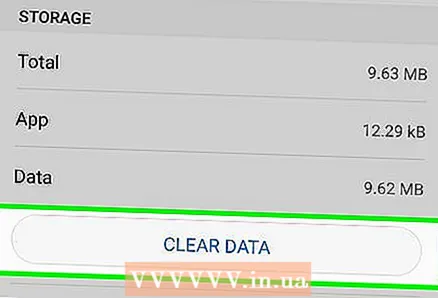 5 торкніться Очистити дані. Ця опція знаходиться у верхній частині сторінки.
5 торкніться Очистити дані. Ця опція знаходиться у верхній частині сторінки. 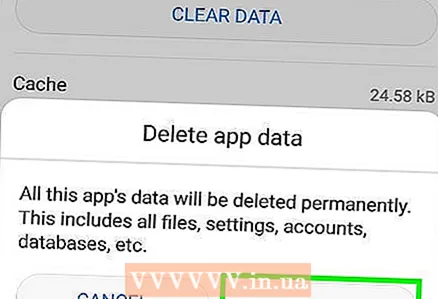 6 натисніть OK, Коли з'явиться запит. Дані, пов'язані з додатком «Телефон», будуть видалені. Значок голосової пошти повинен зникнути з панелі сповіщень.
6 натисніть OK, Коли з'явиться запит. Дані, пов'язані з додатком «Телефон», будуть видалені. Значок голосової пошти повинен зникнути з панелі сповіщень. - На Samsung Galaxy натисніть «Видалити», коли буде запропоновано.
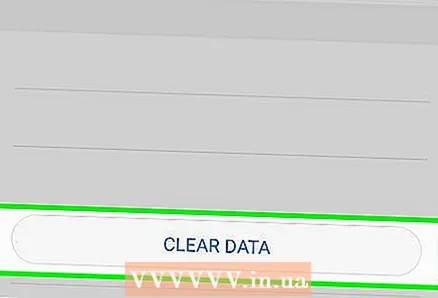 7 Очистіть дані додатка «Голосова пошта» (якщо необхідно). Якщо на пристрої встановлено цей додаток, очистіть його кеш. Для цього запустіть додаток «Налаштування», натисніть «Додатки»> «Голосова пошта», торкніться «Очистити дані», а потім натисніть «OK» або «Видалити», коли буде запропоновано.
7 Очистіть дані додатка «Голосова пошта» (якщо необхідно). Якщо на пристрої встановлено цей додаток, очистіть його кеш. Для цього запустіть додаток «Налаштування», натисніть «Додатки»> «Голосова пошта», торкніться «Очистити дані», а потім натисніть «OK» або «Видалити», коли буде запропоновано. 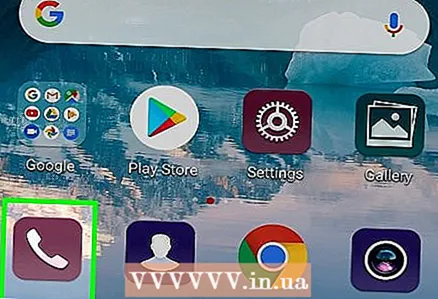 8 Зателефонуйте своєму оператору стільникового зв'язку, щоб повідомити про проблему. Якщо значок голосової пошти як і раніше відображається на панелі повідомлень, проблема, швидше за все, пов'язана з помилкою з боку оператора. Зв'яжіться з оператором і попросіть його очистити голосову пошту, щоб вирішити цю проблему.
8 Зателефонуйте своєму оператору стільникового зв'язку, щоб повідомити про проблему. Якщо значок голосової пошти як і раніше відображається на панелі повідомлень, проблема, швидше за все, пов'язана з помилкою з боку оператора. Зв'яжіться з оператором і попросіть його очистити голосову пошту, щоб вирішити цю проблему. - Вам необхідно знати інформацію для входу в свій обліковий запис, щоб оператор вирішив проблему з голосовою поштою.
- Якщо дії оператора не увінчалися успіхом, скиньте налаштування пристрою до заводських. Це призведе до видалення всіх даних в пам'яті пристрою, тому спочатку створіть резервну копію важливої інформації.
Поради
- У деяких випадках, щоб видалити значок голосової пошти, потрібно натиснути на клавішу «Відбій», яка визначена службою голосової пошти, а не на клавішу «Завершення виклику».
попередження
- Чи не скидайте налаштування пристрою до заводських, якщо ще не зробили резервну копію важливих даних (наприклад, контактів, фотографій тощо).